
Isi kandungan:
- Pengarang John Day [email protected].
- Public 2024-01-30 11:07.
- Diubah suai terakhir 2025-01-23 15:00.

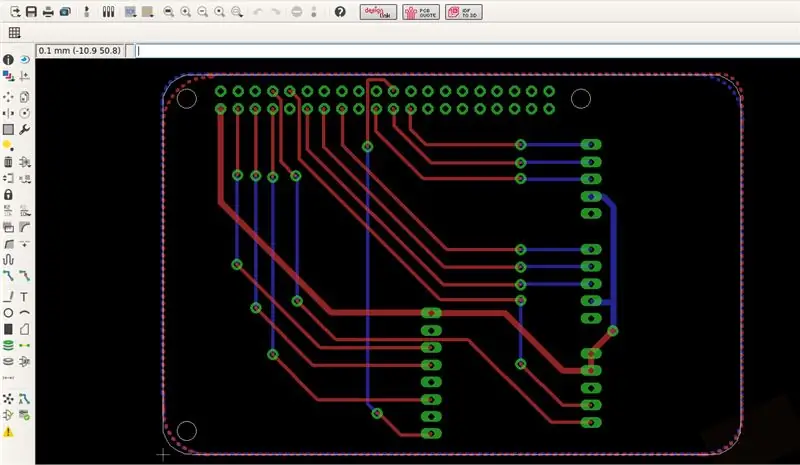

Sejak 2015 saya meningkatkan projek hebat ini untuk mempunyai pusat media khusus yang hampir tidak terhad pada kereta saya. Suatu hari saya memutuskan untuk membawa organisasi ke kabel dengan papan pcb buatan sendiri. Gambar di atas berada di tahap prototaip yang luas, jadi terdapat beberapa kabel yang tersebar. Papan ini boleh diubahsuai mengikut keperluan anda sendiri jika mengetahui cara menggunakan perisian CAD.
GUNAKANNYA PADA RISIKO SENDIRI. BEBERAPA LANGKAH YANG DITETAPKAN BERBAHAYA DALAM BANYAK CARA (PENJUALAN DENGAN BESI PANAS, PROSES KIMIA, ELEKTRIK, DLL). BERHATI-HATI
laman web pusat media
Langkah 1: Alat yang Diperlukan



- Penggerudi manual
- Pateri besi
- pateri
- Pam pemutus vakum
- Kertas gambar
Langkah 2: Senarai Bahan



- ferik klorida
- plat fenolit
- pin header 2x20 untuk raspberry Pi 2
- pin tunggal tajuk tunggal
Langkah 3: Perisian
Oleh kerana ini bukan inti dari petunjuk ini, saya hanya melampirkan fail yang berisi fail tersebut ke mod sesuai dengan keperluan anda. Perisian yang digunakan adalah versi perisian percuma EAGLE CAD 7.5.0:
Editor Tata Letak Grafik yang Mudah Digunakan
Langkah 4: Mengeksport Lapisan Monochromatic


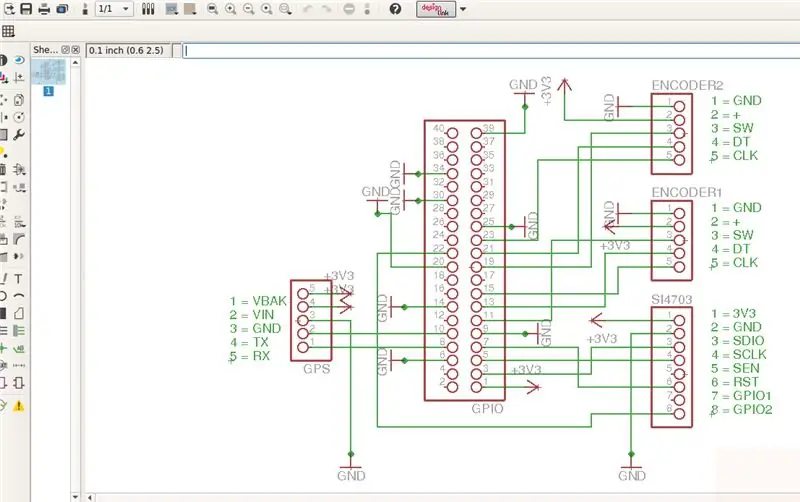
Eagle cad mempunyai pilihan untuk mengeksport fail sebagai gambar, tetapi sebelum beberapa lapisan mesti disembunyikan:
CATATAN:
- Beberapa lapisan tersembunyi (kami tidak mahu dicetak)
- Oleh kerana ini adalah papan sisi dua terdapat 2 gambar yang dieksport untuk dilakukan (atas dan bawah)
- eksport gambar sebagai 300 dpi (pilihan monokromatik mesti diperiksa)
Setelah dieksport gunakan perisian lain (saya menggunakan GIMP) untuk menampal berkali-kali pada helaian yang sama dan kemudian eksport sebagai pdf
JANGAN GAMBAR GAMBAR !!
Langkah 5: Pemindahan Toner




- Potong plat fenolit berhampiran dengan ukuran papan raspberry
- Bor lubang adalah idea yang baik untuk membuat kertas foto sesuai dengan ukuran papan dan kedudukan yang betul
- Anda boleh mengebor beberapa lubang pada header pin pada kertas dan papan dan menggunakan pin untuk menyesuaikan kedudukan
- Potong kertas foto sedikit lebih besar untuk menggunakan beberapa pita, kerana kedua atas dan bawah bersentuhan dengan papan menggunakan beberapa pita untuk menyimpannya bersama
- Tutup papan yang sudah siap dengan beberapa kain lama (t-shirt mungkin dilipat) di kedua-dua belah pihak
- Gunakan besi untuk beberapa minit pada suhu maksimum di kedua-dua belah pihak
Jangan merasa tidak enak jika tidak mendapatnya pertama kali. Amalkan hanya memberi ketepatan untuk mengetahui cara yang betul. Lihat gambar percubaan pertama saya (gagal, gagal, gagal) dan itu hanyalah papan sisi tunggal tanpa permukaan tanah. Sekarang saya dapat membuat papan sisi dua
Langkah 6: Membersihkan Papan dan Penyelesaian Etching


- Setelah pemindahan nada siap adalah masa untuk mengeluarkan kertas foto, bersihkan dengan sesuatu untuk menghilangkan sisa kertas tetapi tidak mengeluarkan toner.
- Sediakan ferrik klorida berikut arahan dari penjual
- Tambahkan benang jahit di salah satu lubang di papan
- Tenggelam papan pada larutan dan biarkan di sana, dari semasa ke semasa memeriksanya dan buat beberapa gerakan untuk membubarkan lapisan tembaga yang tidak diingini, ulangi proses ini sehingga satu-satunya yang tersisa adalah garis pcb.
- Setelah kering dan bersih gunakan bulu keluli untuk menghilangkan toner dan mendedahkan garis tembaga
Projek yang dilampirkan di sini adalah untuk papan sisi dua dan saya tidak mempunyai gambar proses etsa lagi
Langkah 7: Penggerudian dan Pematerian



Sebagai papan buatan sendiri dan menjadi dua sisi cara murah untuk menyambung dari atas ke bawah adalah dengan menggunakan beberapa wayar yang disolder. Papan kecil tidak menjadi masalah.
- Gunakan alat penggerudi manual untuk membuat lubang dengan berhati-hati
- Pasang header dan komponen pin
- Selesaikan semuanya
Beberapa langkah lagi perlu dilakukan dan membuatnya dilindungi daripada pengendalian tetapi saya tidak menyelesaikan tahap ini.
Langkah 8: Pemasangan dan Pengujian




Papan pada gambar belum menjadi sisi dua dari sini kerana saya memperbaikinya agar kelihatan lebih baik tetapi ciri-cirinya hampir sama.
- Papan pelarian FM SI4703
- Siri modul GPS
- 2 pengekod putar
KERETA-PC
Papan pengembangan tersuai
Disyorkan:
Merancang PCB Pengembangan (Intel® IoT): 20 Langkah

Merancang Ekspansi PCB (Intel® IoT): Instructable ini telah ditulis sebagai titik permulaan bagi mereka yang berminat untuk menggunakan Intel® Edison sepenuhnya, dengan memasukkannya ke dalam projek terbenam sepenuhnya. Untuk melakukan ini, anda mungkin perlu membuat - ketika Intel® memanggil
Papan Pengembangan Penguji Komponen: 3 Langkah

Papan Pengembangan Komponen Penguji: Projek ini adalah papan pengembangan untuk penguji komponen elektronik yang murah. Terdapat banyak varian peranti ini di Ali Express. Saya menggunakan papan kenyataan ini: Ciri-ciri papan pengembangan GM328A V1.11: Bateri Li-PO menggantikan bateri 9V. 1 sel Li
NLDWRTG Papan Pengembangan ULTIMATE WRT54G: 8 Langkah (dengan Gambar)

NLDWRTG Papan Pengembangan WRT54G ULTIMATE: Saya mengubah penghala WRT54G sejak 2006 tetapi tidak sempat merancang papan khusus untuknya sehingga tahun lalu. Perkakasan ini masih merupakan salah satu penghala wifi yang paling digodam pada masa penulisan dan layak untuk terus hidup
Sistem Papan Pengembangan Mikrokontroler PIC: 3 Langkah

Sistem Papan Pengembangan Mikrokontroler PIC: Projek ini adalah untuk reka bentuk dan penggunaan alat pembangunan PIC yang fleksibel untuk memenuhi pelbagai projek elektronik berasaskan PIC. Selalunya lebih mudah untuk membangunkan projek mikrokontroler dengan penggunaan alat pembangunan; yang membenarkan pengguna berdasarkan
DragonBoard 410c - Cara Melakukan Pengembangan Berkelajuan Rendah: 8 Langkah

DragonBoard 410c - Cara Melakukan Pengembangan Berkelajuan Rendah: Tutorial ini adalah mengenai Pengembangan Kelajuan Rendah pada DragonBoard 410c. Input dan Output (I / O) Pengembangan Berkelajuan Rendah pada DragonBoard 410c adalah: GPIO (Input / Output Tujuan Umum); MPP (Pin Serbaguna); SPI (Antaramuka Siri Periferal); I2C (Dalam
